Edîtorên Wêneya Karta Kesk a Belaş ên Baştirîn Kêş bikin ku bikar bînin [Têvî Nermalava Payable]
Di serîlêdanên wêneya qerta kesk de, wêne rolek girîng dilîze. Ew dikare bibe alîkar ku hûn nasnameya we wekî xwediyê wêneya qerta kesk nas bikin. Di heman demê de, dema ku wêneyek qerta kesk girêdide, çêtirîn e ku ew di xuyangek baş de be, nemaze di warê ronahiya baş de, paşxaneyek spî ya hêsan, û xweş-çêkirî. Ji ber vê yekê, heke hûn dixwazin wêneya qerta xweya kesk zêde bikin, ya çêtirîn ku hûn bikin ev e ku hûn nermalava guherandina wêneyê ya bi bandor bikar bînin. Ji ber vê yekê, vê postê kontrol bikin û çêtirîn drav û belaş bigerin edîtorên wêneya karta kesk bikaranîn.
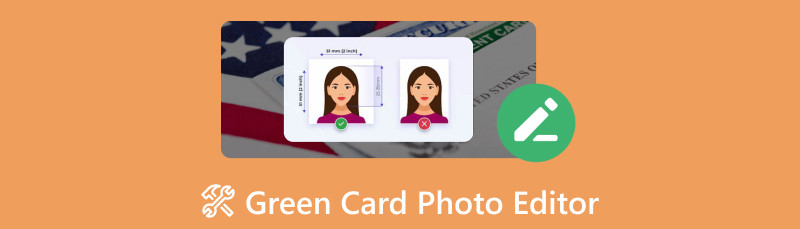
- Beş 1. MindOnMap Free Background Remover Online
- Beş 2. Adobe Photoshop wekî Edîtorê Wêne Karta Kesk
- Beş 3. Canva
- Beş 4. Adobe Lightroom
- Beş 5. Kapwing
- Part 6. Bonus: Karta Kesk Photo Requirements
- Beş 7. Pirs û Pirsên di derbarê Edîtora Wêne ya Karta Kesk de
Wekî nivîskarek sereke yê tîmê edîtoriya MindOnMap, ez her gav di postên xwe de agahdariya rast û rast peyda dikim. Ya ku ez bi gelemperî berî nivîsandinê dikim ev in:
- Piştî hilbijartina mijara di derbarê edîtorê wêneya qerta kesk de, ez her gav li Google û di foruman de gelek lêkolînan dikim da ku amûra ku bikarhêner herî zêde lê eleqedar in navnîş bikim.
- Dûv re ez hemî edîtorên wêneya qerta kesk a ku di vê postê de hatî destnîşan kirin bikar tînim û bi saetan an jî rojanan yek bi yek ceribandina wan derbas dikim.
- Dema ku taybetmendiyên sereke û tixûbên van edîtorên wêneya qerta kesk dihesibînin, ez encam dikim ka van amûran ji bo çi rewşên karanîna çêtirîn in.
- Di heman demê de, ez li şîroveyên bikarhêneran ên li ser edîtorê wêneya qerta kesk dinihêrim da ku nirxandina xwe objektîftir bikim.
Beş 1. MindOnMap Free Background Remover Online
Yek ji çêtirîn edîtorên wêneya qerta kesk a belaş a ku bikar tîne ev e MindOnMap Serhêl Rakera Paşverû ya Belaş. Guhertina wêneya qerta xweya kesk dema ku vê amûrê bikar tînin hêsan e. Ji ber ku ew xwedan navgînek bikarhênerek hêsan e, ku ew ji bo hemî bikarhêneran bêkêmasî dike. Di heman demê de, li gorî nermalava din a guherandinê, MindOnMap ji bo sererastkirina wêneya we rêyek hêsan heye. Di heman demê de taybetmendiyên cihêreng ên ku hûn dikarin jê sûd werbigirin jî hene, wek zêdekirin û rakirina wêneyên hilberandina paşîn. Ji ber vê yekê, hûn dikarin paşxaneya wêneya qerta kesk bi bandor biguhezînin. Ji xeynî wê, ew di heman demê de dikare paşnavê bixweber jî rake, ku ji bo bikarhêneran rehet e. Wekî din, bi ceribandina amûrê re, me fêhm kir ku pêvajoya dakêşanê tenê çend hûrdeman digire. Bi wê re, hûn dikarin bi lez wêneya qerta kesk a guhertî bistînin. Ji ber vê yekê, heke hûn li edîtorek wêneya qerta kesk a hêja digerin, tê pêşniyar kirin ku hûn bigihîjin vê amûrê.
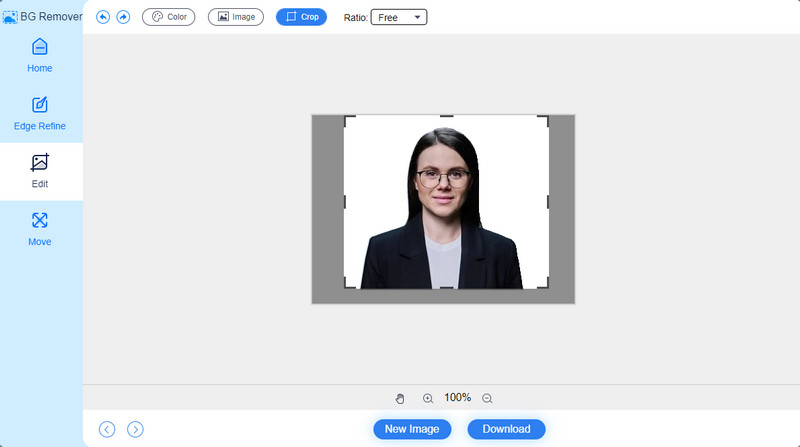
Taybetmendiyên sereke:
◆ Amûr dikare paşxaneya wêneyê bixweber jê bike.
◆ Ew dikare wêneyê bi bandor bibire.
◆ Ew gengaz e ku rengê paşîn û wêneyan zêde bike.
Biha:
◆ Belaş
Beş 2. Adobe Photoshop wekî Edîtorê Wêne Karta Kesk
Heke hûn edîtorek profesyonel in, hûn dikarin Adobe Photoshop wekî edîtorê wêneya qerta kesk bikar bînin. Bi vê bernameyê, hûn dikarin wêneya xwe ji bo qerta xwe zêde bikin. Hûn dikarin paşnavek wêneyek hêsan çêbikin, wêneyê biguherînin, û mezinahiya wêneya qerta kesk a rast bixin. Bi vê yekê, hûn dikarin piştî pêvajoya guherandinê encama xweya xwestinê bistînin. Lêbelê, ji ber ku Photoshop nermalava guherandinê ya pêşkeftî ye, tenê pispor dikarin wê bikar bînin. Ev e ji ber ku bername xwedan navgînek bikarhêner û fonksiyonên tevlihev e. Di heman demê de, ew tenê dikare guhertoyek belaş a 7-rojî pêşkêşî bike, wê hingê divê hûn plansaziya abonetiya wê, ku lêçûn e, bikirin.
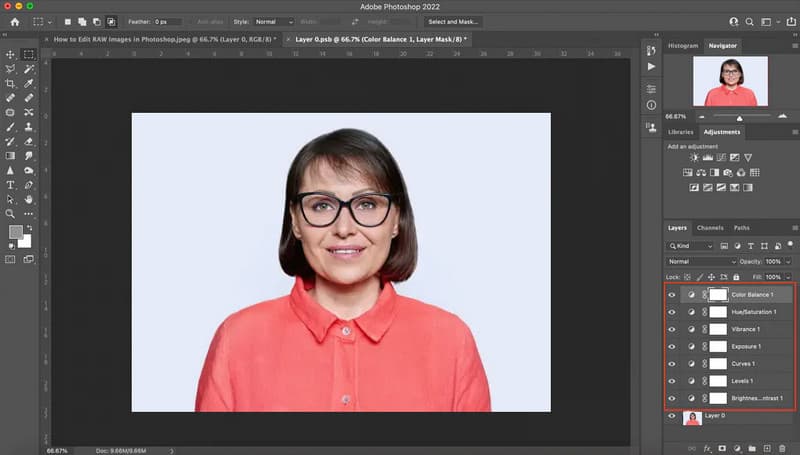
Taybetmendiyên sereke:
◆ Wêneyê biguherînin, wek hilanîn, zêdekirina ronahiyê, û hêj bêtir.
◆ Ew dikare paşxaneya wêneyê bi rengek cûda biguherînin.
◆ Amûr dikare Firçeya Healing Spot bike ku her kêmasiyan ji holê rake.
Biha:
◆ $22.99/mehê.
Beş 3. Canva
Ji bo guherandina wêneya qerta xweya kesk serhêl, bikar bînin Canva. Piştî ceribandina vê amûra serhêl, em dikarin bibêjin ku ew di nav wêneyên qerta kesk a herî bi bandor de ye ku hûn dikarin bikar bînin. Taybetmendiyên cihêreng hene ku hûn dikarin jê kêf bikin. Ew bandorên wêneyê, çêtirkerên wêneyê, lêzêdekirina nivîsê li wêneyan, kişandin, û hêj bêtir vedihewîne. Bi van fonksiyonan, hûn dikarin li gorî hewcedariyên xwe wêneya qerta kesk biguherînin. Zêdeyî, Canva dikare ji we re şablonên cihêreng pêşkêşî bike. Bi wê re, hûn dikarin karê xwe hêsantir û zûtir bikin. Lêbelê, hin kêmasiyên ku divê hûn zanibin hene. Ji ber ku amûr-based serhêl e, her gav piştrast bikin ku hûn bi girêdana înternetê ve girêdayî ne. Di heman demê de, heke hûn dixwazin taybetmendiyên giştî yên amûrê biceribînin, pêdivî ye ku hûn guhertoya wê ya drav bistînin.
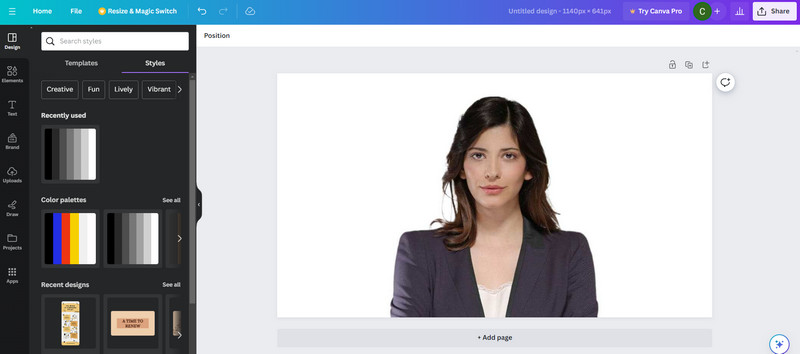
Taybetmendiyên sereke:
◆ Ew dikare wêneya qerta kesk bibire.
◆ Ew karibe pêşkêş bike zêdekerên wêneyê û bandorên wêneyê.
◆ Amûr dikare cûrbecûr şablonên amade-bikaranîna pêşkêşî bike.
Biha:
◆ $14.99/mehê her bikarhêner.
◆ $29.99/mehê ji bo pênc kesên pêşîn.
Beş 4. Adobe Lightroom
Nermalava din a guherandina wêneya hêzdar a ku hûn dikarin li ser komputerên xwe yên Windows an Mac bikar bînin ev e Adobe Lightroom. Dema ku hûn bernameyê bikar tînin gelek tişt hene ku hûn dikarin bikin. Heke hûn dixwazin parzûn, ronîkirin, û ronahiya wêneyê rast bikin hûn dikarin xwe bispêrin vê nermalavê. Bi wê re, guherandina wêneya qerta xweya kesk dema ku bernameyê bikar tîne gengaz e. Lêbelê, Lightroom ne 100% belaş e. Pêdivî ye ku hûn ji bo plansaziya abonetiya wê bidin da ku wê dirêjtir bikar bînin. Di heman demê de, li ser bingeha ezmûna me, carinan hene ku Lightroom xelet e. Lê dîsa jî, hûn dikarin dema ku wêneyê biguherînin encama xweya xwestinê bistînin.
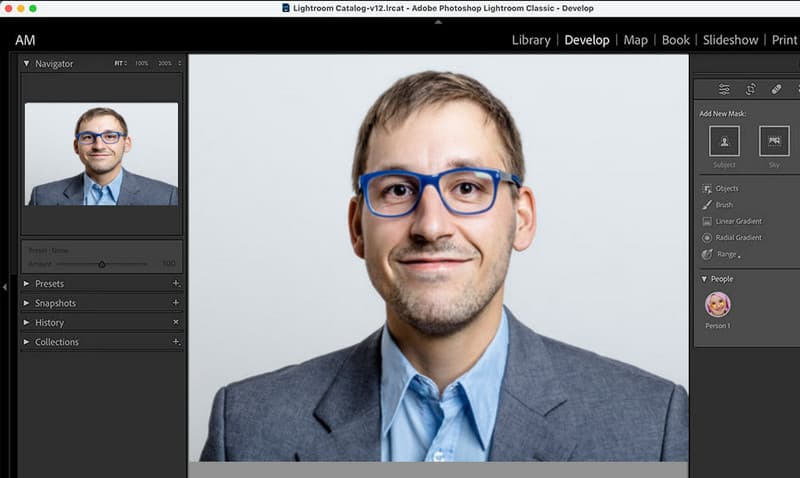
Taybetmendiyên sereke:
◆ Ew dikare ji bo rakirina kêmasiyan amûrên dermankirinê pêşkêşî bike.
◆ Nermalavê dikare fîlter, ronîkirina wêneyê, û ronahiyê bi bandor eyar bike.
◆ Ji bo sererastkirina wêneyê hêsantir amûrek maskkirinê heye.
Biha:
◆ $9.99/mehê.
Beş 5. Kapwing
Ger hûn tercîh dikin ku wêneya qerta xweya kesk serhêl biguherînin, edîtorek din a bandorker ku bikar bînin Kapwing e. Bi alîkariya vê amûrê, hûn dikarin wêneya xwe bi awayên cûrbecûr biguherînin. Hûn dikarin wêneyê hilînin, rengê wêneyê rast bikin, hêmanên nepêwist jê bikin, û hêj bêtir. Hûn dikarin fîlteran li wêneyê xwe zêde bikin û sererast bikin da ku ew çêtir û balkêştir bikin. Ji ber vê yekê, di warê sererastkirina wêneyan de, hûn dikarin Kapwing wekî edîtorê wêneya xwe bikar bînin. Lê, di dema karanîna bernameyê de hin kêmasî hene. Ew pêwendiyek înternetê hewce dike ku baş pêk bîne. Di heman demê de, divê hûn pêşî hesabek çêbikin berî ku hûn wêneya hatî guherandin bistînin, ku ew dem dixwe. Di dawiyê de, heke hûn dixwazin hemî taybetmendiyên wê biceribînin, divê hûn plansaziyek abonetiyê bistînin.
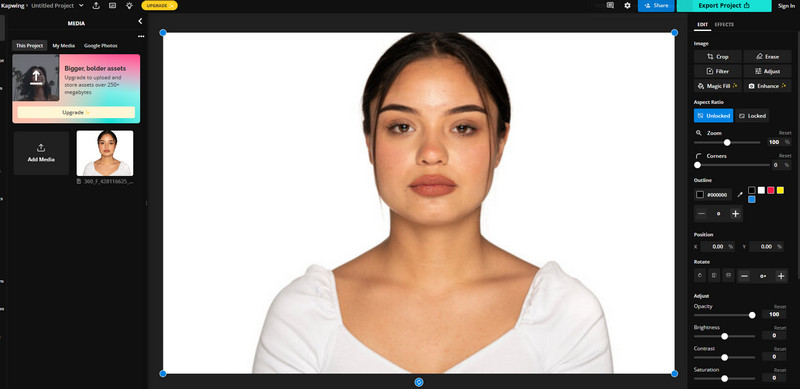
Taybetmendiyên sereke:
◆ Ew dikare rengê wêneyê rast bike.
◆ Amûr dikare hêmanên nepêwist ji wêneyê rake.
◆ Ew dikare wêneya qerta kesk bi bandor bibire.
Biha:
◆ $16.00/mehê.
Part 6. Bonus: Karta Kesk Photo Requirements
Dema ku wêneyek qerta kesk diafirîne, divê hûn zanibin ku hewcedariyên ku hûn divê bifikirin hene. Ji ber vê yekê, ji bo fêrbûna hemî hewcedariyên, hûrguliyên jêrîn bibînin.
Paşnava Spî
Dema ku wêneyek dikişînin, pê ewle bibin ku we paşxaneyek spî ya sade heye. Hebûna paşxaneyek spî dikare ji we re bibe alîkar ku hûn ji bo qerta xweya kesk wêneyek paqij biafirînin.
Ronahiya rast
Di heman demê de girîng e ku dema kişandina wêneyek ronahiya rast hebe. Ger ronahiya we ya rast hebe, hûn dikarin siyên xemgîn ên li ser rûyê xwe jê bikin.
Mezinahiya wêneya Karta Kesk
Mezinahiya guncaw ji bo wêneyek qerta kesk 2 × 2 inches bi paşxaneyek spî û cil û bergek rast e.
Beş 7. Pirs û Pirsên di derbarê Edîtora Wêne ya Karta Kesk de
Meriv çawa ji bo qerta kesk serhêl wêneyan hildiweşîne?
Ji bo kişandina wêneyan ji bo qerta kesk a serhêl, bikar bînin MindOnMap Serhêl Rakera Paşverû ya Belaş. Piştî ku we wêneyê barkirin, biçin beşa Guherandin> Berhev. Dûv re, hûn dikarin dest bi kişandina wêneya qerta kesk bikin. Her weha hûn dikarin vebijarka Rêjeya Aspectê bikar bînin da ku wêneyê bi awayên cihêreng qut bikin.
Meriv çawa rengê paşxaneya wêneya qerta kesk biguhezîne?
Bikaranîn MindOnMap Serhêl Rakera Paşverû ya Belaş ji bo guhertina rengê paşxaneya wêneya qerta kesk. Piştî barkirina wêneyê, biçin vebijarka Guherandin> Reng. Dûv re, hûn dikarin rengê xweya bijartî ji bo wêneya xwe hilbijêrin. Piştî ku hate kirin, wêneyê bi lêdana bişkoja Daxistinê hilînin.
Ez dikarim wêneyê ji bo qerta kesk biguherim?
Bêguman, erê. Edîtorên wêneya qerta kesk ên cihêreng hene ku hûn dikarin bikar bînin. Tê de ye MindOnMap Serhêl Rakera Paşverû ya Belaş, Photoshop, Lightroom, Kapwing, Canva, û hêj bêtir.
Xelasî
Naha we ramanek li ser çêtirîn kirîn û kirînê daye belaş edîtorên wêneya karta kesk hûn dikarin negirêdayî û serhêl bikar bînin. Lêbelê, hin nermalava xebitandinê dijwar e. Ji ber vê yekê, heke hûn tercîh dikin ku edîtorek hêsan û 100% belaş bikar bînin, bikar bînin MindOnMap Serhêl Rakera Paşverû ya Belaş. Bi vê amûrê re, hûn dikarin wêneya qerta xweya kesk biguhezînin, wekî guheztina paşîn û jêkirina wê bi bandor û bêhêz.











